애플워치를 한 번 구매하면 특별한 기능이 추가되는 것이 아니라면 오래 사용하게 됩니다. 오랜 기간 사용하면 애플워치 배터리 성능이 하락하여 사용시간이 줄어들게 됩니다.
애플 공식 홈페이지에서는 애플워치의 배터리 성능을 1,000회의 배터리 사이클 후 배터리 성능이 80%가 유지되도록 설계한 것으로 알려져 있습니다.
이번 글에서 애플워치 배터리 성능을 확인할 수 있는 방법 2가지에 대해 알아보도록 하겠습니다.
애플워치 배터리 성능 확인하기
배터리 설정에서 확인하기
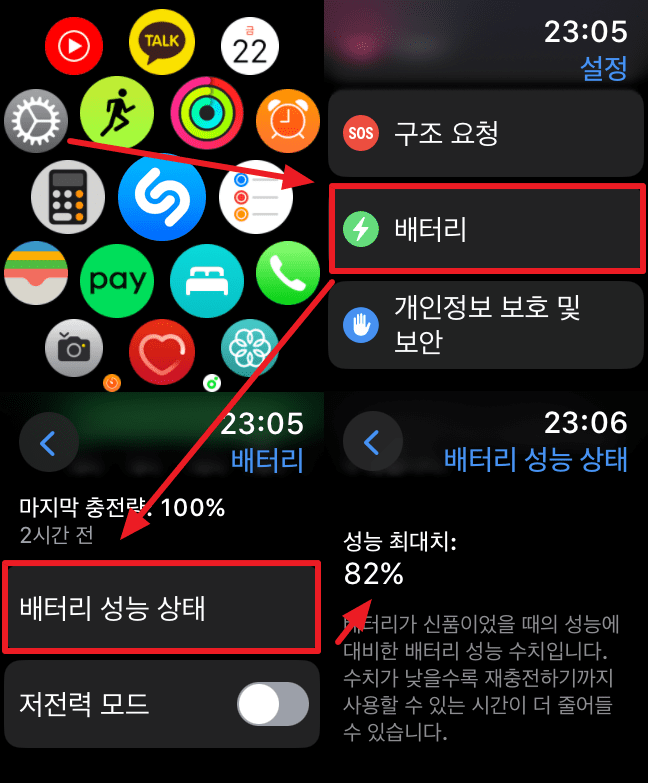
애플워치 배터리 성능은 먼저 애플워치 기기에서 확인할 수 있습니다.
애플워치 크라운을 클릭하여 모든 앱보기 상태에서 설정을 클릭 후 배터리 > 배터리 성능 상태를 클릭합니다.
배터리 성능 상태에서 스크롤을 아래로 내리면 성능을 확인할 수 있습니다.
단축어를 통해 확인하기
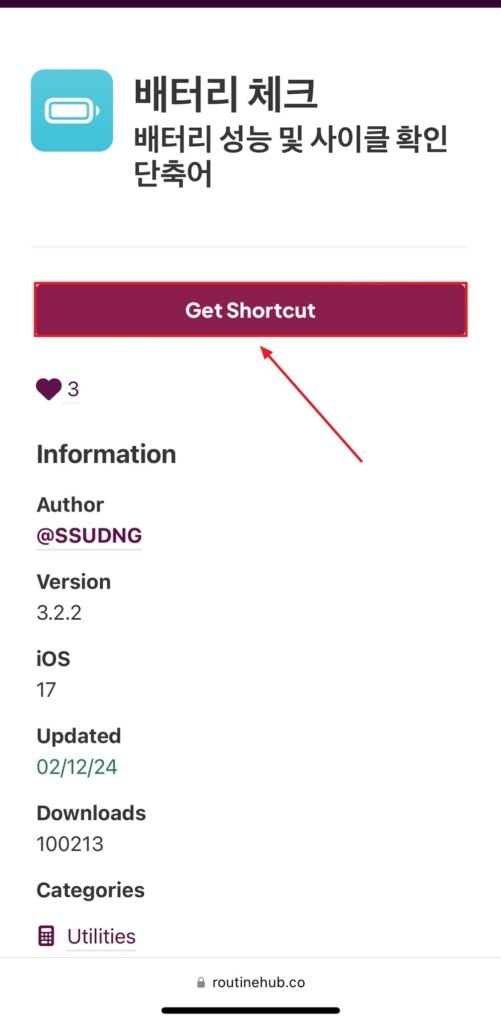
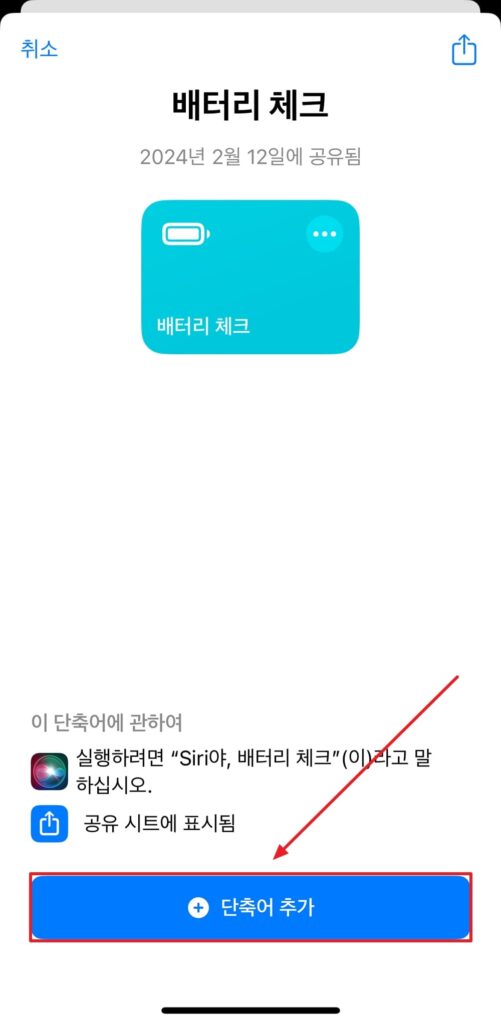
애플워치 배터리는 단축어를 통해 배터리 성능과 사이클 등 자세한 정보를 확인할 수 있습니다.
배터리 성능을 확인하기 전 단축어를 다운받아야 하는데 아래 링크를 클릭하면 단축어를 개발한 개발자의 원본 글로 이동하게 됩니다.
원본 글에서 단축어를 저장할 수 있는 링크를 클릭하면 위 이미지처럼 저장할 수 있는 페이지로 이동하게 되고 단축어 추가를 클릭하면 아이폰 단축어 앱에 단축어가 추가됩니다.
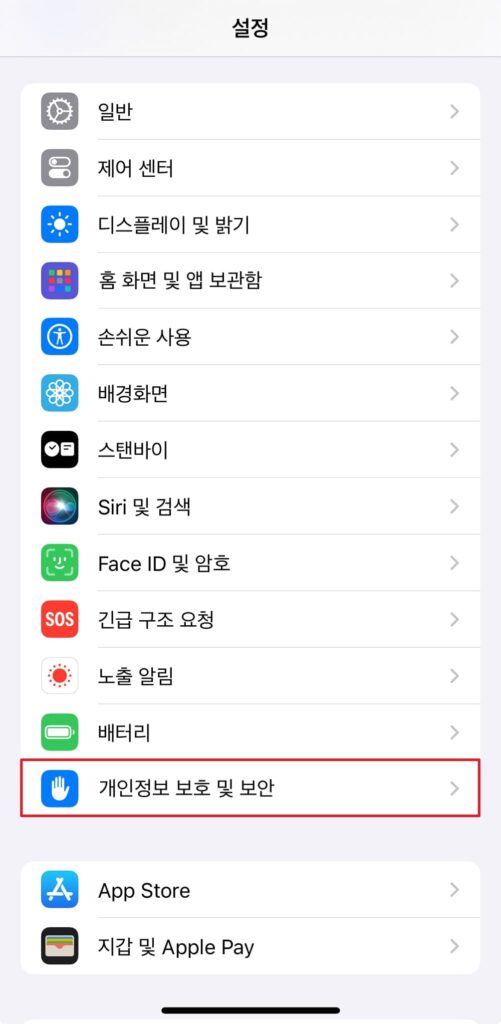
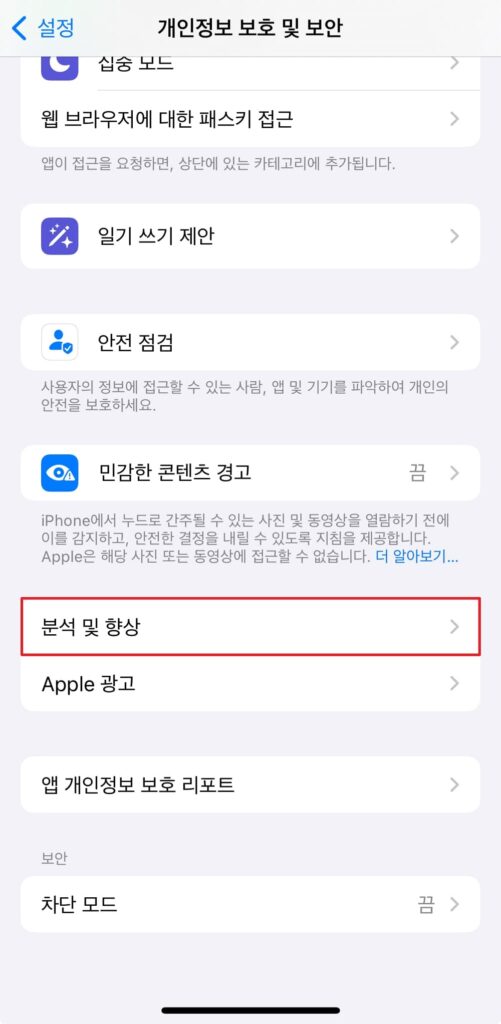
단축어를 추가한 뒤 준비가 필요합니다. 해당 단축어는 아이폰에서 남기는 데이터를 읽어 사용자가 쉽게 확인할 수 있도록 아이폰에서 데이터가 생성되도록 설정해 주어야 합니다.
아이폰 설정 > 개인정보 보호 및 보안 > 분석 및 향상을 클릭합니다.
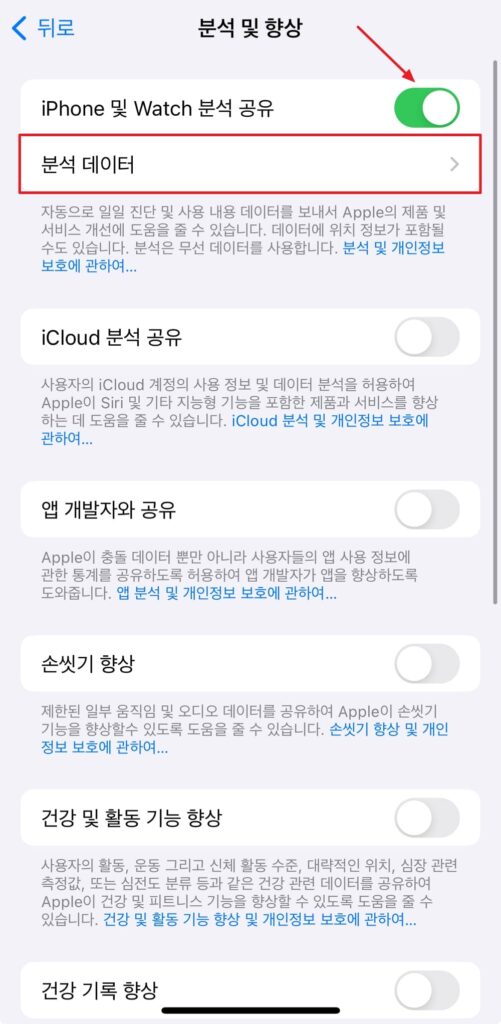
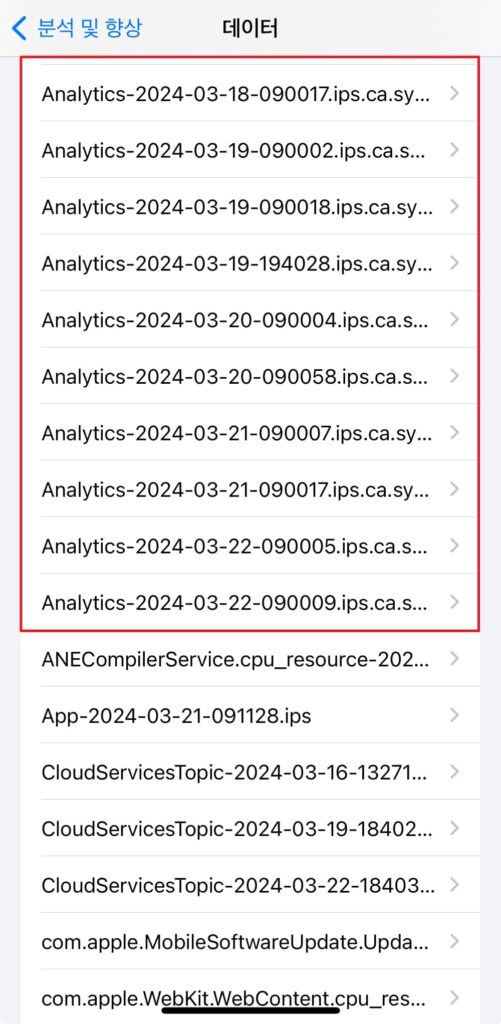
그리고 상단에 iPhone 및 Watch 분석 공유를 활성화 합니다. 이후 분석 데이터를 클릭하면 Analyics-xxxx-xx-xx 형식의 데이터를 확인할 수 있습니다.
해당 데이터는 분석 공유를 활성화 한 뒤 바로 생기는 것이 아니며 활성화 후 데이터 생성까지 2~3일이 소요될 수 있으니 참고하시기 바랍니다.
데이터가 생성되었다면 애플워치 배터리 성능을 확인하기 위해 가장 최신 날짜의 데이터를 클릭합니다.

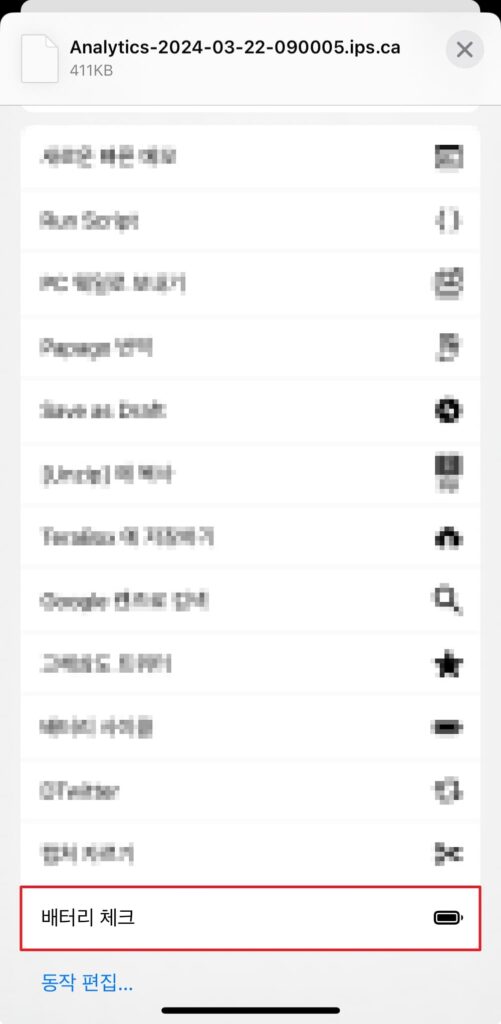
아이폰과 애플워치를 함께 사용하면 같은 날짜로 두 개의 데이터가 생성되는데 데이터를 선택 후 상단에 Watch OS를 확인하여 애플워치 데이터 여부를 확인합니다.(아이폰의 경우 ios)
애플워치 데이터를 확인한 후 우측 상단에 공유를 클릭하여 새롭게 추가한 단축어를 클릭합니다.
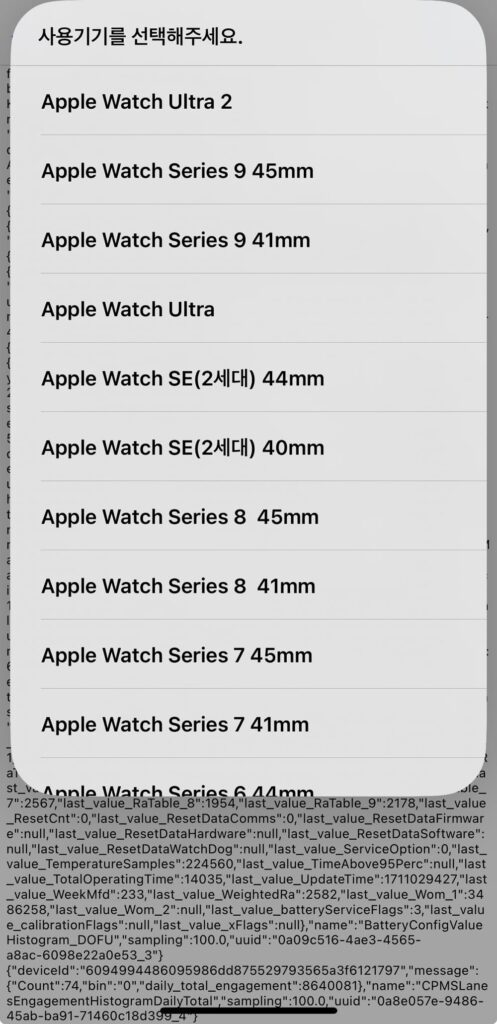
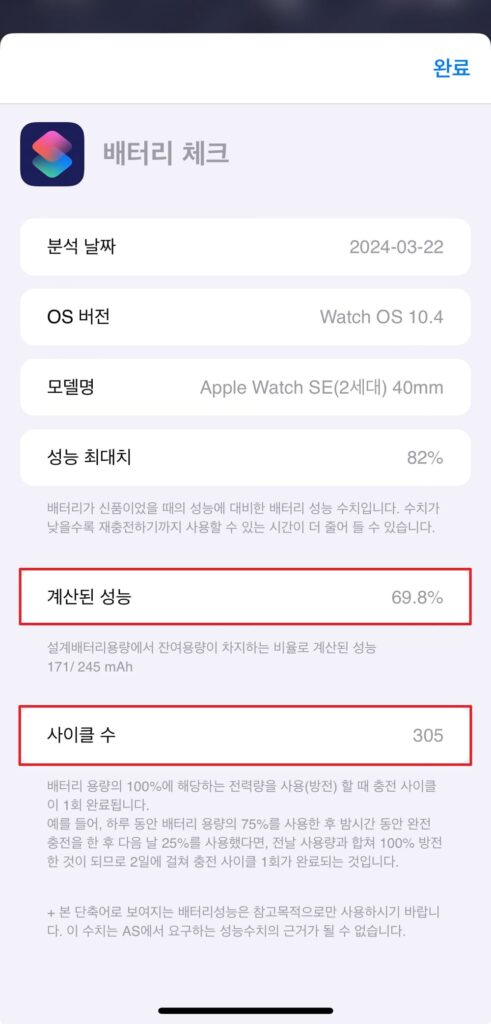
그러면 현재 사용하고 있는 기기를 선택하도록 하는데 본인이 사용 중인 애플워치 기기를 선택하면 계산된 성능과 사이클 수를 확인할 수 있습니다.
필자의 경우 기기에 표시되는 성능은 82%이지만 계산된 성능은 69%로 매우 낮은 편이였고 배터리 사이클 수는 305회 입니다.
이를 살펴보면 배터리 사이클 수에 비해 계산된 성능이 매우 낮기 때문에 단순하게 성능확인에 참고만 하시기 바랍니다.
마치며
애플워치 배터리 성능을 확인할 수 있는 두 가지 방법에 대해 알아보았습니다. 애플워치에서 직접 확인하거나 단축어를 통해 확인할 수 있습니다.
단축어를 통해 확인하면 배터리 사이클 수와 배터리 성능을 확인해볼 수 있어 배터리 성능을 확인하는데 많은 도움이 되기 때문에 애플워치를 사용하신다면 배터리 성능을 확인해보시기 바랍니다.
함께 읽으면 도움 되는 글








